人工知能を使用して動画を作成することが日常的になってきました。理想のクリエイティブを手間や時間をかけずに AI で作成できます。AI 機能を備えた動画の作成ツールに関しては、様々なものがあります。
AI を活用したツールの中で、InVideo AIはおすすめです。この記事では、 InVideo AIの機能と動画の作成方法について説明します。また、AI 機能を備えた別のツールも紹介します。
目次
パート 1: YouTube 動画の作成で AI を活用する方法
コンテンツ作成者が AI を活用して YouTube 動画をよりよくする方法はいくつかあります。おもに以下のような点がAIを活用するメリットです。
- 自動編集: AI ツールは動画を自動的に編集するため、動画制作の時間と労力を削減するのに役立ちます。
- サムネイルとおすすめ: AI アルゴリズムが動画コンテンツを分析し、最適化されたサムネイルを生成します。おすすめセクションで動画を紹介するのにも役立ちます。
- キャプションと文字起こし: AI ツールを使用すると、トーク内容をテキストに変換できます。さらに、SEO に最適化されたキャプションも生成できます。
- 強化と洞察: AI ツールを使用すると、動画の全体的なビジュアル品質を向上させることができます。また、動画に関する有益な洞察を提供するのにも役立ちます。
おすすめのYouTube動画編集ソフトFilmora
Filmoraは国内外において【G2 Crowd】の2022年動画編集製品部門の リーダー、GetAppビデオ編集部門最優秀賞、第40回Vectorプロレジ大賞Mac特別賞など、多くの受賞歴があり、高く評価されており、安心で利用できるソフトです。
![]()
![]()
![]()
![]()
パート 2: InVideo AI とは?
YouTube は、あらゆるトピックに関する動画を共有する人気のプラットフォームです。ユーザーがパスタのレシピを知りたい場合でも、iPhone のロックを解除する手順を知りたい場合でも、ユーザーは YouTube にアクセスして情報を取得します。また、収益性の高い動画を作成し、YouTube で共有して人気を集めることができます。YouTube でニッチな分野を投稿したら、その分野の専門家として名を馳せることもあるでしょう。
YouTube動画編集ツールInVideo は、コンテンツ クリエイターの間で最高のツールとして知られています。このツールを使用すると、スムーズに動画を作成できます。さらに、コンテンツ作成者向けに最適化された元データのバックアップをとりながらの非破壊編集にも対応しています。この動画エディターには、プロ品質の動画の作成に役立つ、 5000 以上のテンプレートもあります。
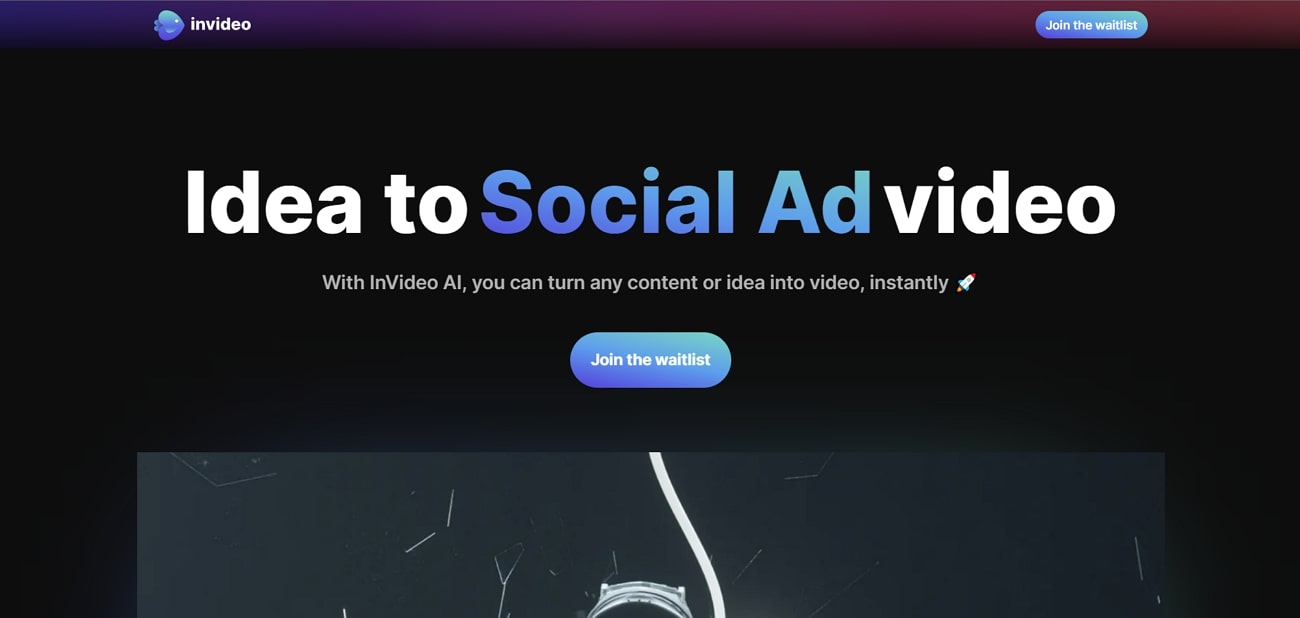
InVideo AI の主な機能
InVideo AI には、ユーザーが高品質の動画を作成するのに役立つ幅広い機能があります。InVideo AIの機能の一部を以下に示します。
1.アイデアを動画に
この革新的なツールを使用すると、あらゆるコンテンツやアイデアをスタジオ品質の動画に変換できます。アイデアをプロンプトとして入力するだけで、あとは自動的に処理されます。フィクションからドラマまで、あらゆる種類の動画を直感的に生成できます。さらに、InVideo AI によって作成されたすべてのコンテンツは著作権フリーになります ( FAQ 部分に表記されています)。したがって、このツールはYouTubeの投稿にも問題なく使用できます。
2. テキストから動画へ
また、InVideo AI のイノベーションにより、あらゆる種類のテキストを魅力的な動画に変換できます。そのため、ソーシャル メディア広告、プロモーション、その他の目的で動画を作成する場合に役立ちます。さらに、プロンプト内のキーワードを強調表示して、指定したキーワードを動画に追加できるようにすることもできます。また、長い尺のブログをカットして短いまとめ動画に変換するのにも役立ちます。
3. AI スクリプト ジェネレーター
スクリプトや構成がなければ、素晴らしい動画を作成することは難しいでしょう。InVideo AI を使用すると、あらゆるものについてスクリプトを生成できます。また、ChatGPT との統合もあるため、動的スクリプトを生成することもできます。加えて、スクリプトでクローズドキャプションを作成するオプションもあります。さらに、ツールに指示することでスクリプトの概要を取得することもできます。
4.AI ナレーション
動画にさらにリアリティと生き生きさを追加したい場合に、この機能は非常に役立ちます。動画に人の声を追加すると、動画に魅力を加えることができます。さらに、書き言葉を話し言葉に変換することもできます。また、動画内のサウンドの種類、言語、音声をカスタマイズすることもできます。
InVideo AI ツールの価格
InVideo AI は動画編集に最適なツールであり、AI に関しては優れたオプション機能がいくつかあります。ただし、このツールを目的に合わせて利用したい場合は、パッケージを購入する必要がある場合があります。InVideo AI で提供されている料金プランに注目してください。
|
パッケージ |
価格設定 |
|
ビジネス |
$15/月 |
|
無制限 |
$30/月 |
パート 3: InVideo AIを使用して動画編集をする方法
InVideo AIの高機能について理解したら、それを使用して動画を編集する手順について学びたくなるかもしれません。ここでは、InVideo AIを使用して動画編集を実行する手順について説明します。
ステップ 1 InVideo AIを起動して機能を選択する
まず、デバイスのブラウザを起動し、InVideo AI を検索します。[Create New] ボタンに進み、表示されるドロップダウンから [AI Text to Video] ボタンを探します。次に、任意の[Template]を選択し、寸法を変更してカスタマイズします。そして[Use Template]ボタンを押します。
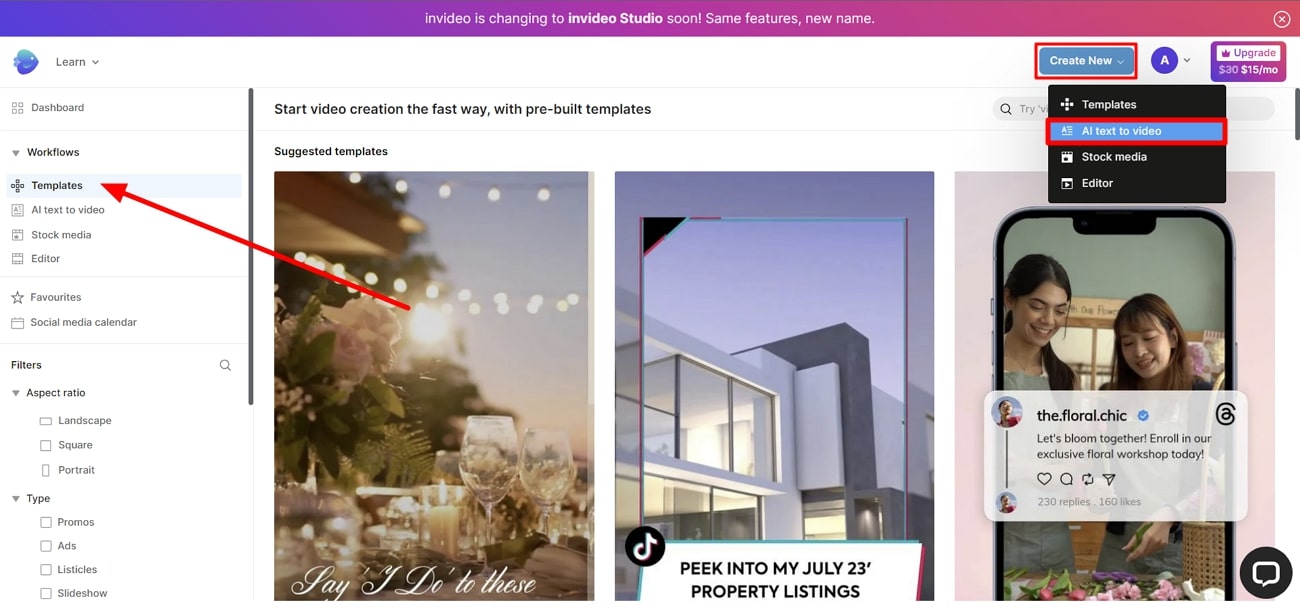
ステップ 2動画を作成するためのテキストを追加する
[Write or paste your script to create scenes] をクリックし、スクリプトの説明を追加します。 また、[Ask AI to write script] セクションをクリックして、スクリプト プロンプトを追加することもできます。さらに URL を追加するオプションもあります。
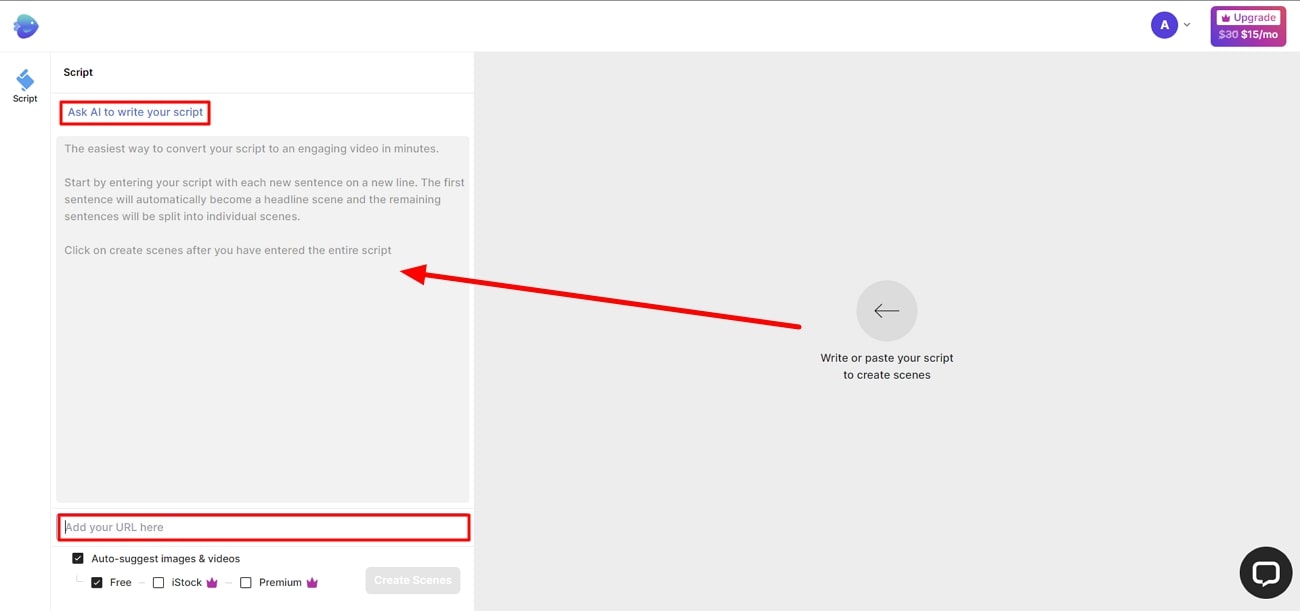
ステップ 3テキスト付きの動画を作成する
スクリプトを追加したら、[Create Scenes]ボタンを押します。しばらく待って、動画 ページに移動したら、[Play] アイコンをクリックして動画を再生します。[Edit Scene]ボタンをクリックして、動画を編集します。[Images]を選択して動画に画像を追加したり、[Text]を選択して動画に直感的なテキストを追加したりすることもできます。
また、[Logo]、[Music]、[Videos]などの他の機能も、作品の世界観を表現するのに役立ちます。
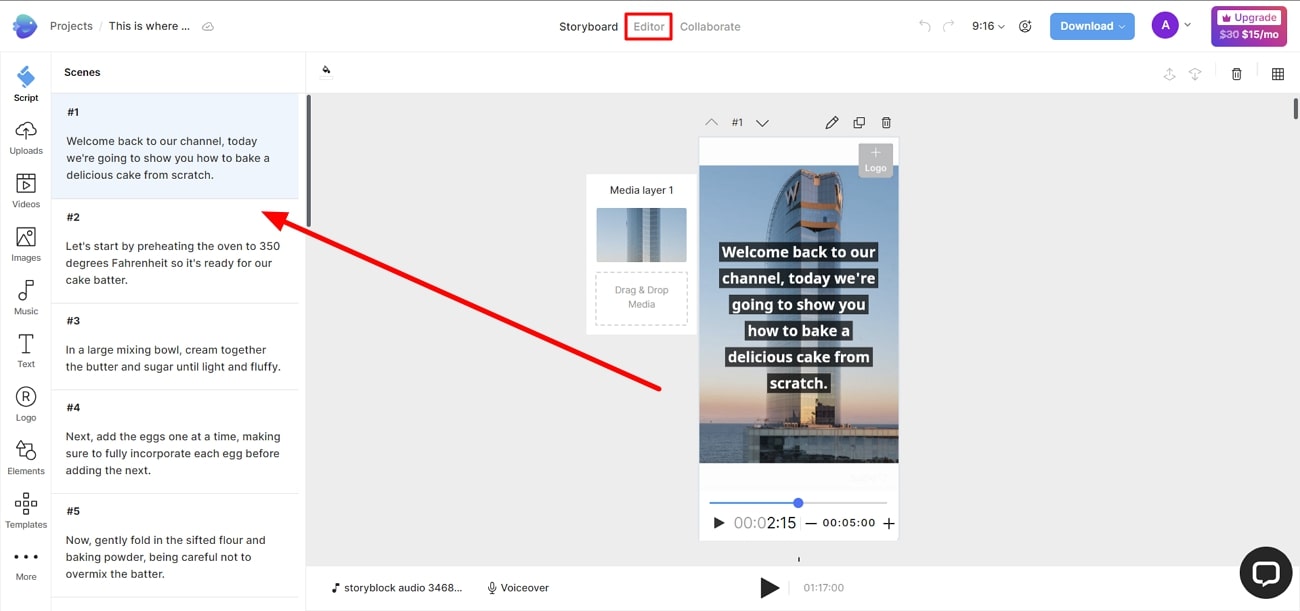
ステップ 4動画のプレビューとエクスポート
もう一度[Play]ボタンを選択して、最終的な動画をプレビューします。結果が問題なければ、[Download]ボタンをクリックし、選択した解像度を選択します。
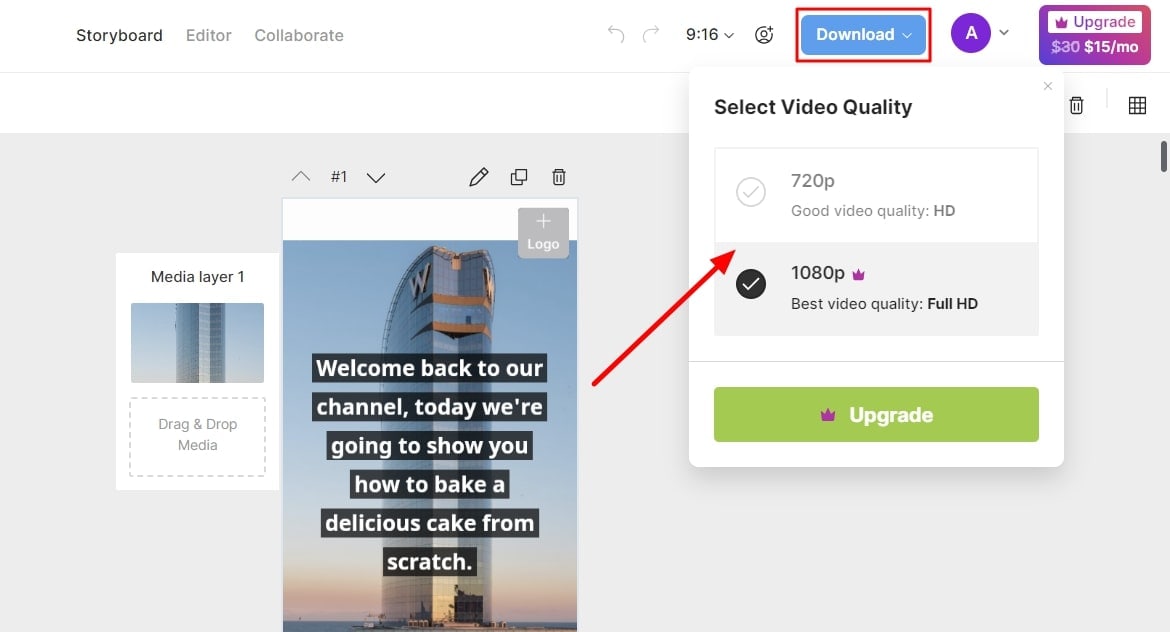
追加パート:Wondershare Filmora の AI ツール
InVideo AI とは別に、Wondershare Filmora を使用すると、直感的に動画を作成できます。加えて、クロスプラットフォーム互換性があり、さまざまなデバイスで使用できます。Filmora の革新的な機能を用いることで、プロ並みのクオリティで動画を作成できるようになります。
Filmora には、動画にエネルギーとパワーを追加し、自動リフレームする機能があります。さらに、調整レイヤーを使用することで、ハイクオリティな編集を行うこともできます。また、バッチ編集では、複数の動画を同時に作業することもできます。
Wondershare Filmora の主な AI 機能
Filmora は、多くの AI 機能を備えています。テクノロジーは日々進化しており、Filmora の機能も進化しています。Filmora の AI 機能の一部をここで紹介します。
1. AI コピーライティング
Filmora は ChatGPT と互換性があります。この機能を使用すると、インスピレーションを与えるコンテンツをすぐに作成できます。例えば、YouTube のタイトルを Instagram のキャプションに生成する機能があります。また、便利な点は、動画編集中でも AI コピーライトテキストを生成できることです。
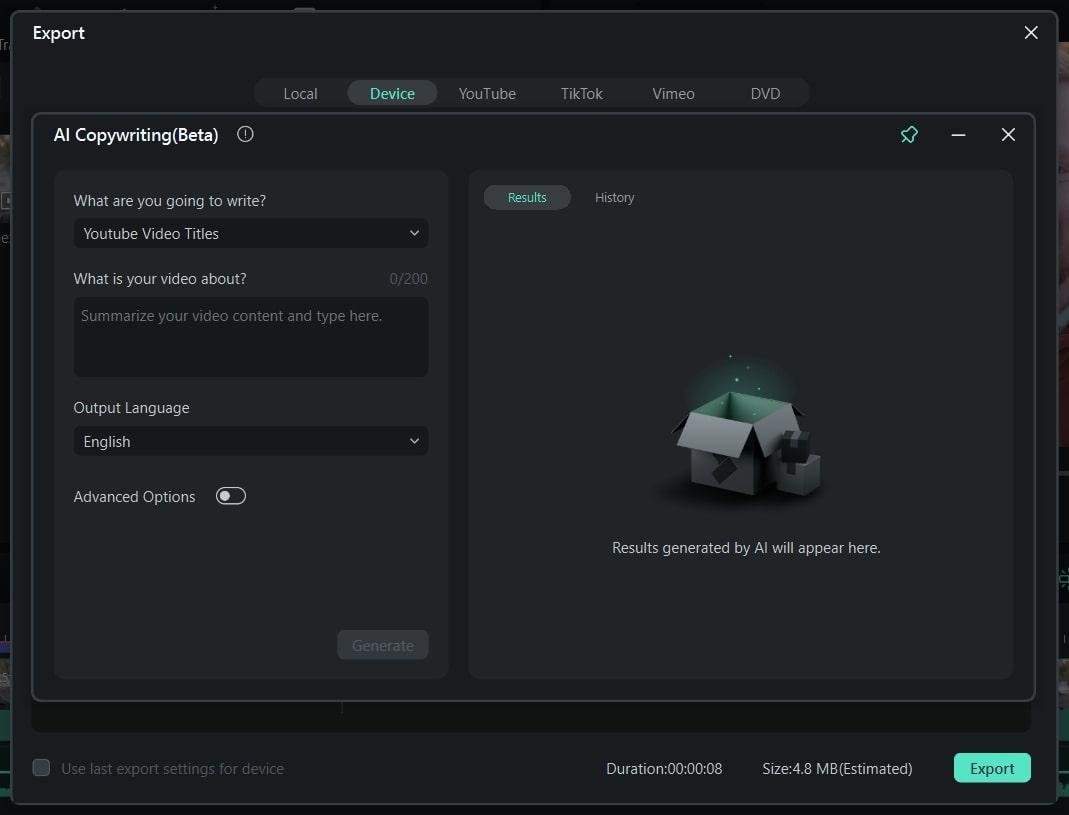
2.AI画像
この機能を使用すると、画像内にテキストを挿入できます。また、3 つの解像度が内蔵されており、好みの解像度を選択できます。さらに、これらの画像を動画プロジェクトに直接使用することもできます。
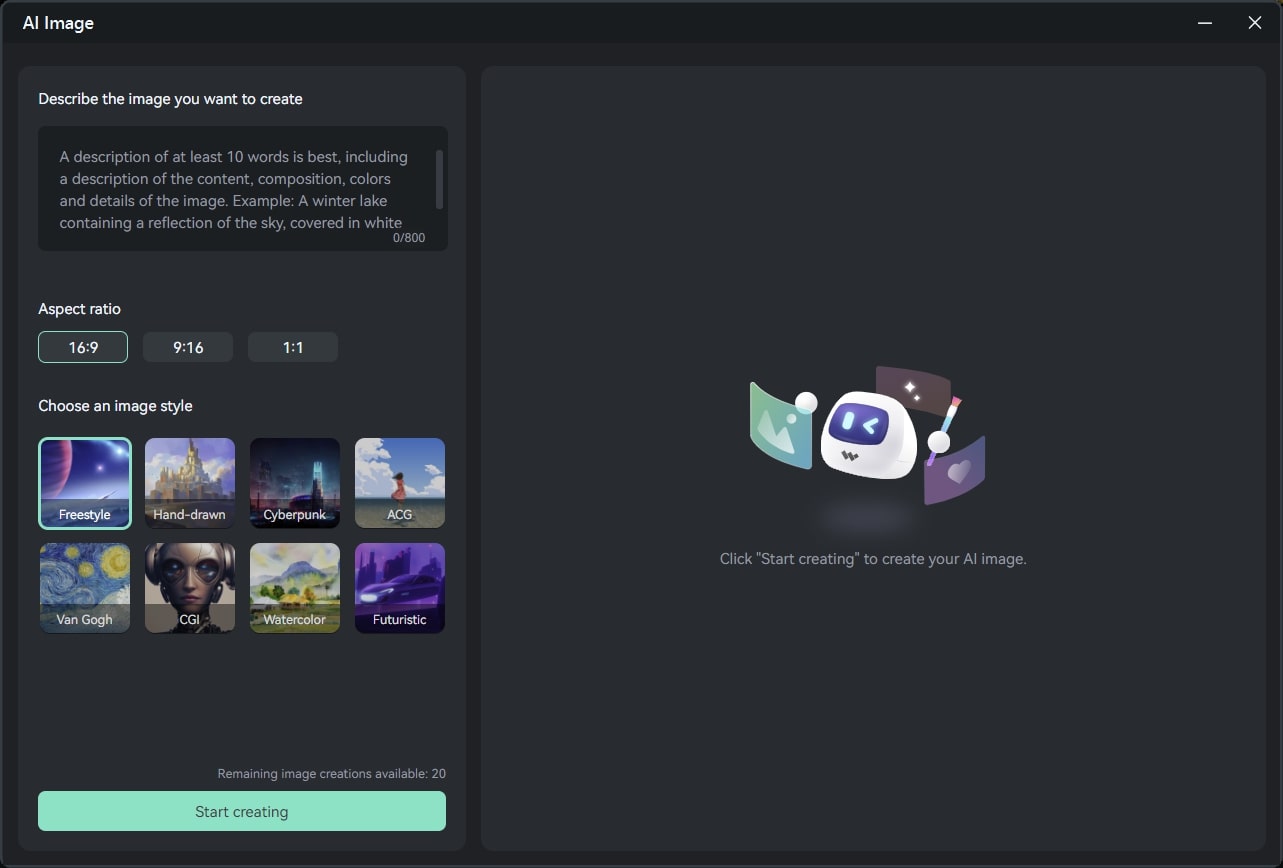
3.AIポートレート
この機能を使用すると、コンテンツから背景を削除できます。また、70 種類以上の AI ポートレート ステッカーも用意されており、好みのステッカーを選択できます。加えて、動画内の人物にインタラクティブな効果を追加するオプションもあります。
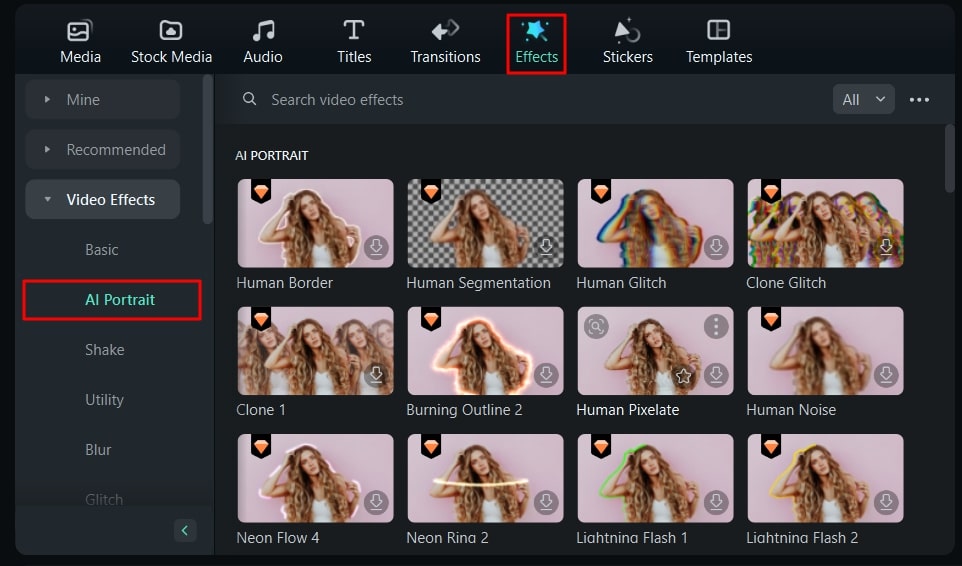
4.AIオーディオノイズ除去
動画内のノイズは全体的な品質を低下させ、魅力を低下させる可能性があります。AI ノイズ除去機能を使用して、録画された動画とオーディオからノイズを除去できます。また、動画の品質を損なうこともありません。
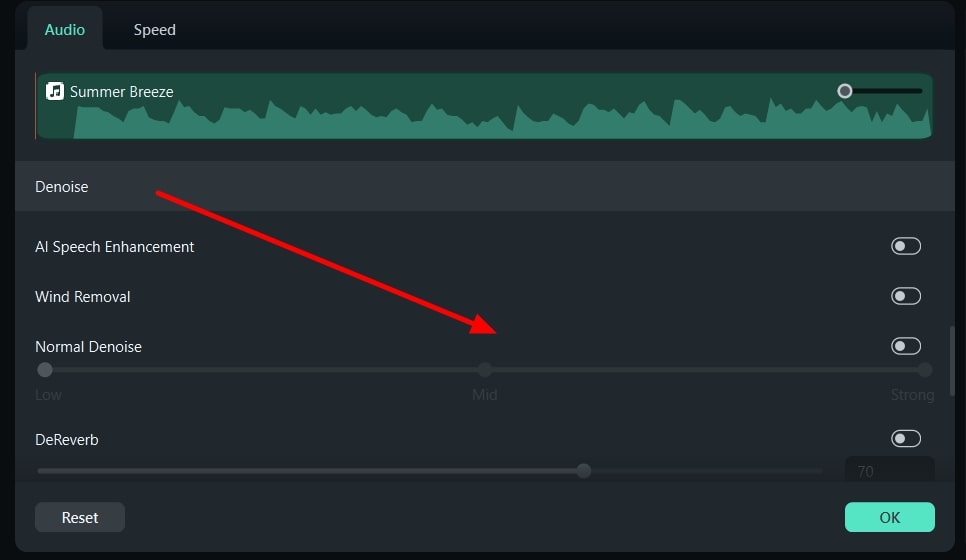
まとめ
InVideo AIを使用して、動画をより優れたものにすることができます。コンテンツ作成者は AI を使用して動画を作成する方法を知って、コンテンツをより良いものにしていくことができるでしょう。
この記事では、InVideo AIの 機能についても説明しました。また、魅力的な動画を作成できる InVideo AIの代替手段は、Wondershare Filmora です。ぜひ、Wondershare Filmora もあわせて活用してみてください。




役に立ちましたか?コメントしましょう!